Як отримати оновлення Windows 10 April 2018 Update
- Варіант 1. Оновлення через служби Windows Update
- Варіант 2. Помічник з оновлення до Windows 10
- Варіант 3. Утиліта Media Creation Tool
- Варіант 4. Windows Insider Preview
У цій статті ми зібрали всю інформацію, яку вам треба знати про процес оновлення комп'ютера до Windows 10 April 2018 Update - п'ятого великого оновлення для настільної операційної системи Microsoft. Якщо у вас немає великого досвіду роботи з Windows 10 або ви лише почали вникати в особливості цієї ОС, ця стаття докладно вам все пояснить.
Початок поновлення заплановано на сьогоднішній (30 квітня) вечір, приблизно на 20:00 за київським часом (10:00 за Редмонд) і воно, до речі, вже почалося для деяких користувачів. Оновлення Windows 10 розсилаються хвилями. Це означає, що жменька комп'ютерів зможе оновитися відразу, інші оновляться через день-два, треті через тиждень, а четверті через місяць. Такий підхід пояснюється бажанням компанії Microsoft зробити процедуру поновлення максимально стабільною. Розробники вивчають телеметричну інформацію і аналізують сумісність нової версії ОС з різними конфігураціями. Якщо виникає конфлікт або неполадка, оновлення блокують для окремих варіантів комп'ютерів. Таким чином компанія страхує себе і користувачів від несподіваних багів.
Якщо ви не хочете чекати і впевнені, що з вашим комп'ютером все буде добре, тоді можна оновлюватися відразу ж в перший день запуску оновлення.
Варіант 1. Оновлення через служби Windows Update
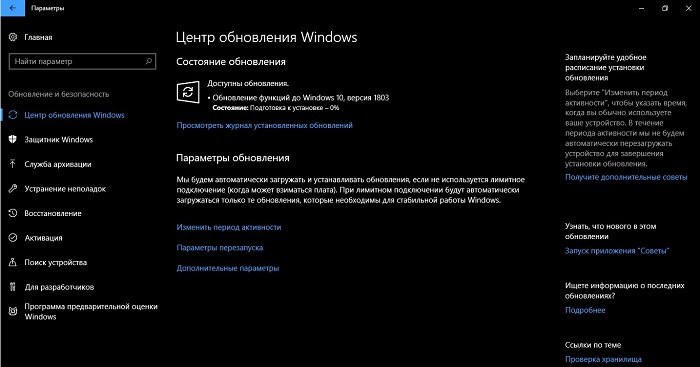 Перевірте наявність оновлень в Параметрах, можливо, ви в числі перших щасливчиків. Якщо вони там є, ваш ПК завантажить версію 1803. Якщо немає, тоді просто чекайте, поки ваш комп'ютер сам не завантажить оновлення через Центр оновлень Windows у відведений йому час. Це безпрограшний варіант. Система завантажить Windows 10 April 2018 Update, коли Microsoft вважатиме, що ваш комп'ютер відповідає всім вимогам і не виникне ніяких конфліктів під час установки. Windows завантажить в тлі все файли оновлення (поза періодом активних годин) і повідомить вам, коли вони будуть готові до установки.
Перевірте наявність оновлень в Параметрах, можливо, ви в числі перших щасливчиків. Якщо вони там є, ваш ПК завантажить версію 1803. Якщо немає, тоді просто чекайте, поки ваш комп'ютер сам не завантажить оновлення через Центр оновлень Windows у відведений йому час. Це безпрограшний варіант. Система завантажить Windows 10 April 2018 Update, коли Microsoft вважатиме, що ваш комп'ютер відповідає всім вимогам і не виникне ніяких конфліктів під час установки. Windows завантажить в тлі все файли оновлення (поза періодом активних годин) і повідомить вам, коли вони будуть готові до установки.
Варіант 2. Помічник з оновлення до Windows 10
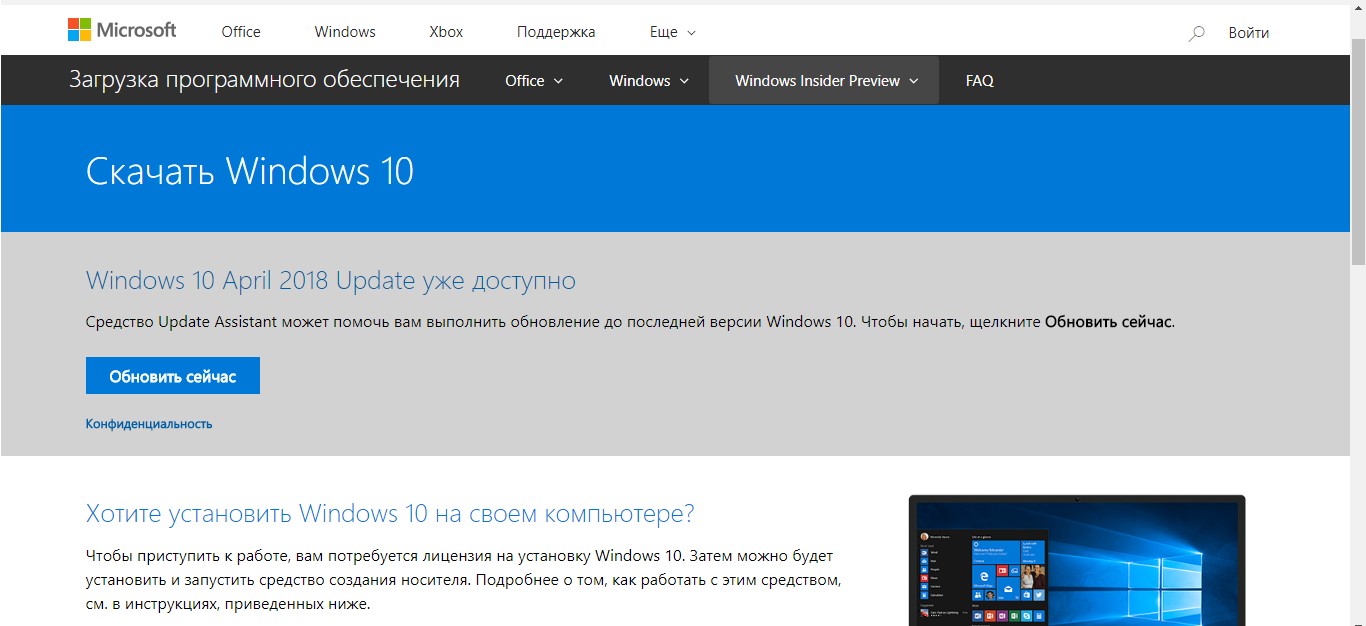 Максимально простий спосіб, який дозволяє встановити нову версію Windows фактично в пару кліків. скачайте офіційний додаток Помічник з оновлення за посиланням, після чого запустіть інсталяційний файл. Потім ви побачите, що в системі стало на один додаток більше - з'явився той самий Помічник з оновлення.
Максимально простий спосіб, який дозволяє встановити нову версію Windows фактично в пару кліків. скачайте офіційний додаток Помічник з оновлення за посиланням, після чого запустіть інсталяційний файл. Потім ви побачите, що в системі стало на один додаток більше - з'явився той самий Помічник з оновлення.
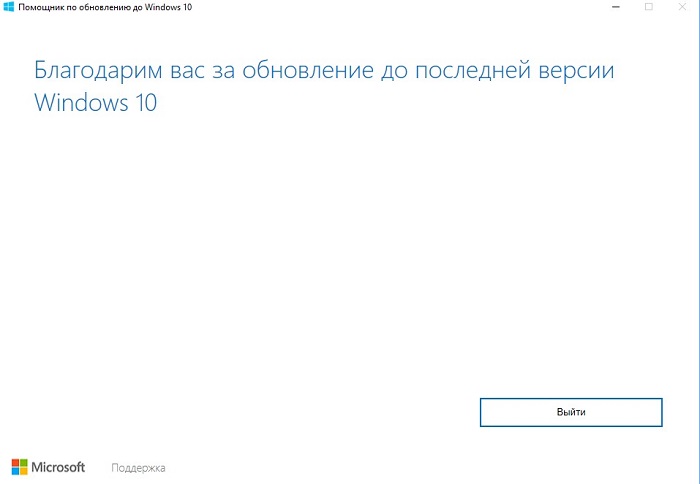 Запустіть його, після чого додаток проведе аналіз вашого комп'ютера і переконається, що він відповідає вимогам. Якщо в момент перевірки April 2018 Update буде вже є, помічник по оновленню запропонує вам завантажити його. Після завантаження комп'ютер перезавантажиться і встановить викачане оновлення. Фактично, помічник по оновленню працює точно так же просто, як і центр оновлень Windows.
Запустіть його, після чого додаток проведе аналіз вашого комп'ютера і переконається, що він відповідає вимогам. Якщо в момент перевірки April 2018 Update буде вже є, помічник по оновленню запропонує вам завантажити його. Після завантаження комп'ютер перезавантажиться і встановить викачане оновлення. Фактично, помічник по оновленню працює точно так же просто, як і центр оновлень Windows.
Варіант 3. Утиліта Media Creation Tool
Уже більш складний, але все одно доступний для 99% користувачів метод, незалежно від рівня технічних знань Windows. За допомогою цього інструменту користувач може оновити в пару кліків поточну операційну систему або ж створити завантажувальний диск для чистої установки Windows або її поновлення.
- скачайте Media Creation Tool з офіційного сайту Windows 10.
- Запустіть завантажену утиліту, погодьтеся з умовами ліцензійної угоди і на першому етапі виберіть потрібну вам опцію. Якщо вам треба лише оновити свій ПК зі збереженням всіх даних, виберіть «Оновити цей комп'ютер зараз». Для створення завантажувальної флешки або диска виберіть «Створити інсталяційний носій».
- Процедура створення завантажувального диска зараз для вас неактуальна, тому в цій статті зосередимося лише на процесі оновлення комп'ютера без перевстановлення. Вибравши «Оновити цей комп'ютер зараз», комп'ютер завантажить оновлення, а потім піде на перезавантаження для його установки.
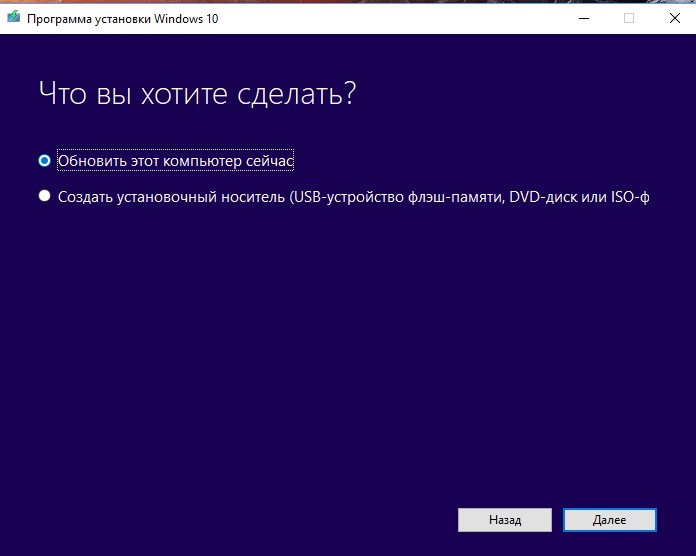
- Завантаження повинна зайняти від п'ятнадцяти хвилин до години, в залежності від потужності вашого комп'ютера і швидкості накопичувача.
Варіант 4. Windows Insider Preview
Цим способом можна оновитися прямо зараз, але він передбачає деякі ризики.
Попередження: інсайдерські білди завжди мають велику ступінь нестабільності і містять часто багато помилок, тому ми рекомендуємо враховувати ризики, перш ніж встановлювати попереднє складання на основний комп'ютер. Якщо не хочете ризикувати, краще скористайтеся двома методами вище.
Отримати Windows 10 April 2018 Update можна також через інсайдерську програму і її режим Release Preview.
Натисніть Win + I і перейдіть в розділ «Оновлення та безпека» - «Програма попередньої оцінки Windows».
- Натисніть кнопку Почати.
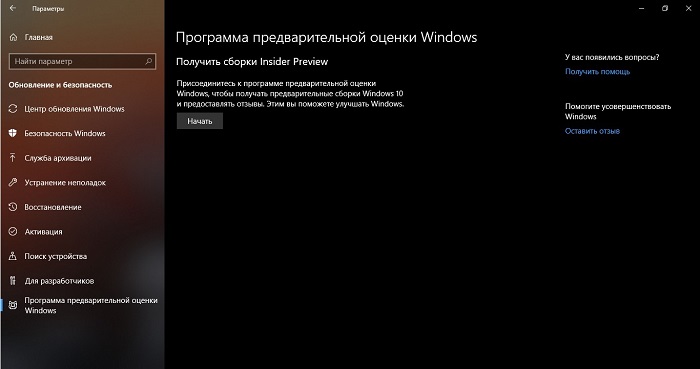
- Виберіть обліковий запис, який хочете використовувати.
- Можна вибрати стандартну.
- На наступному етапі з випадаючого меню виберіть Just fixes, apps and drivers. Це і є Release Preview. Я не рекомендую вибирати Skip Ahead або Fast Ring / Slow Ring в якості операційної системи для вашого робочого комп'ютера через велику ймовірність натраплять на помилку, яка потягне за собою необхідність заново систему і відкочуватися на стабільний реліз.
- Підтвердіть вибір і перезавантажте комп'ютер, коли система попросить вас про це. Після включення перевірте наявність оновлень. У Центрі оновлень Windows повинна початися завантаження Windows 10 April 2018 Update.
Після установки ви можете залишити програму попередньої оцінки в тому ж розділі Параметрів або ж залишитися в ній. В останньому випадку вам будуть приходити ранні версії щомісячних накопичувальних оновлень Windows перед їх публічним запуском. З їх тестуванням рідко коли пов'язані критичні баги, але все ж вам треба врахувати той факт, що можлива поява несподіваних неприємностей.
Якщо ж ви ставитеся до тих, хто максимально відкладає процедуру поновлення до нових версій Windows і не хоче поспішати з переходом на Windows 10 April 2018 Update, тоді вам буде корисно знати всі легальні методи, за допомогою яких можна відкласти оновлення Windows 10.